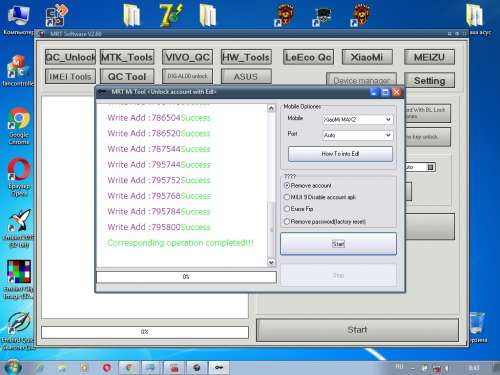General mobile android one frp umt dongle
Смартфон должен быть отвязан от MiAccount’a
Данный способ работает только на прошивках MIUI9, если точнее:
- Xiaomi Mi 6:
Требуемая версия MIUI ниже, чем V9.6.3.0 - Xiaomi Mi 6X:
Требуемая версия MIUI ниже, чем V9.6.4.0 (ARB 3) - Xiaomi Mi 8:
Требуемая версия MIUI ниже, чем V9.6.6.0 - Xiaomi Mi Max 3:
Требуемая версия MIUI ниже, чем V9.6.9.0 - Xiaomi Mi Mix 2:
Требуемая версия MIUI ниже, чем V9.6.3.0 - Xiaomi Mi Mix 2S:
Требуемая версия MIUI ниже, чем V9.6.8.0 - Xiaomi Mi Pad 4:
Требуемая версия MIUI ниже, чем V9.6.23.0 - Xiaomi Mi Note 3:
Требуемая версия MIUI ниже, чем V9.6.3.0 - Xiaomi Redmi Note 5:
Требуемая версия MIUI ниже, чем V9.6.4.0

Если кто-то проверял — отпишитесь
Сообщение отредактировал bubloo — 23.06.20, 23:58
MRT 2.60 crack
Отвязал MI и FRP на MI MAX 2
Как нам известно, Xiaomi внедрила защиту против неофицильных прошивок, а также Bypass Mi Аккаунта. Всем уже известно что защита находится в бинарике Firehose FHLoader, отвечающем за память. Но для запуска процесса, бинарик должен запускать протокол под названием Sahara, который в свою очередь и начинает заливку прошивки и смартфон из главного загрузчика (PBL=Primary Bootloader), который последовательно через дампер, переходит в второй загрузчик (SBL=Secondary Bootloader), который в свою очередь и является тоннелем, через который проходит прошивка (грубо говоря, тот же Fastboot). Дальше. Чудо творится: восстановление! Но нас мучает вопрос, как обойти этот корявый аккаунт?!
Изначально скачаем Mi Flash v.2018.5.28.0 и прошивку под Fastboot.
Далее, установим утилиту, распакуем прошивку, отключим проверку подписи драйверов Windows и из папки Images (папка прошивки) выбираем бинарик вашего процессора «prog_emmc_firehose_sdm» (номер процессора)_lite.elf или .mbn и копируем его в папку где установлен Mi Flash Tool. Из папки утилиты Mi Flash откроем командную строку, вводим кирпич в EDL и в командную строку, вводим данную команду:
QSaharaServer.exe -p \\.\COM$(EDLCOM) -s 13:prog_emmc_firehose_Sdm(модель процессора)_lite.elf
И ждём окончания теста (тестовый режим протокола), у вас должна появится надпись «OKAY».
После чего переподключите смартфон через EDL и начинайте прошивку. Имейте ввиду,что прошивку надо начинать как можно быстрее, у вас при этом есть всего лишь 15-20 секунд . Потом черный ход закроется!
инфа взята с https://ru.c.mi.com/
прошивка должна быть та же самая, что стояла на смартфоне до операции.
уважаемые комрады этот пост найден на другом сайте, бред это или не бред мне не проверить,не надо сразу минусовать,
Инфа не подтверждена
Сообщение отредактировал VINTRU78 — 11.04.20, 13:12
Источник
UMT FRP Tool: UltimateFRP v0.5.1 Latest Setup Free Download (2021)
UMT FRP Tool: UltimateFRP is a small windows program specially designed to remove FRP lock from any kind of Android phone in a few seconds. It requires a UMT Box hardware dongle to use properly on your computer. In the following topics, I share to download UltimateFRP v0.5.1 latest setup tool with How to use instructions to unlock FRP lock from Android phones.
You can use Miracle FRP Tool on MTK, Qualcomm, SPD, Samsung, Realme, Hisense, Blu, Lenovo, Moto, Poco, Mi, Redmi, Huawei, LG, Vivo, Oppo, Xiaomi, Asus, Alcatel, 10.Or, Ellipsis, Vestel, ZTE, Positivo, Samsung Devices. The procedure is easy just run the Miracle FRP tool, and connect your device to PC and click on Reset FRP, That’s it.
Nowadays, every single Android phones comes with FRP protections, The summarization of factory reset protection is FRP and it basically protects Android users’ personal data and Privacy during thefts.
If you Reset your phone without removing the old Google Account, then you have to log in with the same Google ID and password that you set up earlier on the device to bypass Google account verification lock on your phone. Without verification, you can’t use the phone.
Download UMT FRP Tool: UltimateFRP Latest Setup
Check below, to know which windows version can easily support this unlock tool also download the UMT FRP setup for PC easily,
File Name: UMT_FRP_Tool_v1.60.zip
File Size: 80MB
Type:.exe
Compatible OS: Windows XP (32bit), Windows 7 (32bit & 64bit), Windows 8 (32bit & 64bit), Windows 8.1 (32bit & 64bit), Windows 10 (32bit & 64bit)
Credit: UMT Team
Download: UMT_FRP Tools.zip
Other UMT Products:
How to Install UMT FRP Tool Latest Setup
Источник
General mobile android one frp umt dongle
General Mobile 4G — Прошивки

Описание | Обсуждение » | Прошивка »
- У вас не должно быть установлен системный Root(NoSystemless Root)
- Прошейте OTA обновление с помощью TWRP
- Местонахождение архива с обновлением
Что бы получить рут прошейте SuperSu с TWRP!
Плюсы:
- Устанавливается в Data/su и не затрагивает системные файлы.
- Можно установить ОТА обновление
Минусы:
- Некоторые программы не могут получить рут доступ! виноваты разработчики этих программ! Например: ES Проводник Pro!
- SuperSu 6.78 NoSystemless
Обычный системный рут! P.S. Кастомное ядро не нужно
- Если у вас бутлуп прошейте это а потом SuperSu
В теме нет куратора. По вопросам наполнения шапки, обращайтесь к модераторам раздела через кнопку 
Сообщение отредактировал Lexx808 — 27.12.18, 00:34
Разблокировка загрузчика и установка Recovery:
Внимание! Разблокировка сотрет все данные!
Если не хотите терять данные смотрите раздел «ADB Backup» .
- С зажатым LShift нажмите «Завершение работы-Перезагрузка»
- В появившемся после перезагрузки меню нажимаем «Диагностика»
- Далее заходим в «Дополнительные параметры»
- В окне «Дополнительные параметры» выбираем «Параметры загрузки»
- Жмем «Перезагрузить»
- Когда появится список на синем фоне жмем 7 или F7
- Зайдите в «Все параметры — Обновление и безопасность — Восстановление».
- В разделе «Особые варианты загрузки» нажмите «Перезагрузить сейчас».
- В появившемся после перезагрузки меню нажимаем «Диагностика»
- Далее заходим в «Дополнительные параметры»
- В окне «Дополнительные параметры» выбираем «Параметры загрузки»
- Жмем «Перезагрузить»
- Когда появится список на синем фоне жмем 7 или F7
- С зажатым LShift нажмите «Завершение работы-Перезагрузка»
- В появившемся после перезагрузки меню нажимаем «Диагностика»
- Далее заходим в «Дополнительные параметры»
- В окне «Дополнительные параметры» выбираем «Параметры загрузки»
- Жмем «Перезагрузить»
- Когда появится список на синем фоне жмем 7 или F7
- Зайдите в «Все параметры — Обновление и безопасность — Восстановление».
- В разделе «Особые варианты загрузки» нажмите «Перезагрузить сейчас».
- В появившемся после перезагрузки меню нажимаем «Диагностика»
- Далее заходим в «Дополнительные параметры»
- В окне «Дополнительные параметры» выбираем «Параметры загрузки»
- Жмем «Перезагрузить»
- Когда появится список на синем фоне жмем 7 или F7
- Не проверялось на вашем девайсе!
- Скачайте img файл recovery на телефон (или SDкарту)
- Скачайте и установите Flashify
- В программе выберите пункт «Recovery image»
- Выберите скачанный ранее файл
- Предоставьте программе ROOT-права, соглашайтесь с диалоговыми окнами, телефон перезагрузится в recovery.
Если на вашей прошивке инструкция не работает или приводит к нежелательному результату — опишите проблему в QMS. Это необходимо для доработки инструкции или же «изобретения» другой, подходящей для данной прошивки.
- С зажатым LShift нажмите «Завершение работы-Перезагрузка»
- В появившемся после перезагрузки меню нажимаем «Диагностика»
- Зайдите в «Все параметры — Обновление и безопасность — Восстановление».
- В разделе «Особые варианты загрузки» нажмите «Перезагрузить сейчас».
- Заходим в TWRP(через расширенное меню перезагрузки или же с помощью комбинации power+vol.+);
- Заходим во вкладку Backup;
- Выбираем что нам нужно сохранить.
- Boot-загрузчик
System — система (Прошивка)
Cache — кэш
Data — ваши приложения, контакты, СМС, и т.д.,
Android Secure — Данные приложений на карте памяти(если я не ошибаюсь).
Enable compression — «сжимает» ваш бэкап
Skip MD5 generation during backup — отключает создание MD5-сумм
Disable Free Spase Check — отключает проверку свободного места при создании бэкапа.
- Заходим в TWRP(через расширенное меню перезагрузки или же с помощью комбинации power+vol.+);
- Заходим во вкладку restore;
- Выбираем бэкап;
- Свайпаем вправо в выделенном месте;
- Reboot System.
- ˇКачаем GAPPS, на сайте выбираем платформу, операционную систему и предпочитаемый вариант GAPPS;
- Заходим в TWRP(через расширенное меню перезагрузки или же с помощью комбинации power+vol.+);
- Заходим во вкладку Install;
- Находим скачанный файл, выбираем его;
- Свайпаем вправо в выделенном месте;
- Reboot system.
- ˇОтсюда качаем SuperSU для recovery (2.45 для Android 5.0, 2.52+ для Android 6.0, 2.76+ для Android 7.0);
- Заходим в TWRP(через расширенное меню перезагрузки или же с помощью комбинации power+vol.+);
- Заходим во вкладку Install;
- Находим скачанный файл, выбираем его;
- Свайпаем вправо в выделенном месте;
- Reboot System.
- ˇКачаем необходимый сток из шапки темы;
- Заходим в TWRP(через расширенное меню перезагрузки или же с помощью комбинации power+vol.+, далее выбираем recovery mode);
- Заходим во вкладку Wipe;
- Жмем Advansed Wipe;
- Выбираем Cache и Dalvik;
- Свайпаем вправо в выделенном месте;
- Жмем кнопку «Домой»;
- Заходим во вкладку Install;
- Находим скачанную прошивку, выбираем ее;
- Свайпаем вправо в выделенном месте;
- Жмем Reboot System;
- На предложение «Fix root permissions» отвечаем NO .
- Bat для Windowsˇ, умеет обновлять, полностью перепрошивать и откатывать с сохранением данных (последнее не протестировано).
- Sh скрипт для Linux, умеет обновлять, полностью перепрошивать и откатывать с сохранением данных (последнее не протестировано).
- ˇКачаем необходимый сток из шапки темы на телефон или карту памяти;
- Заходим в TWRP(через расширенное меню перезагрузки или же с помощью комбинации power+vol.+, далее выбираем recovery mode);
- Заходим во вкладку Wipe;
- Жмем Advansed Wipe;
- Выбираем System, Data, Cache, Dalvik/Art;
- Свайпаем вправо в выделенном месте;
- Жмем кнопку «Домой»;
- Заходим во вкладку Install;
- Находим скачанную прошивку, выбираем ее;
- Свайпаем вправо в выделенном месте;
- Жмем Reboot System;
- На предложение «Fix root permissions» отвечаем NO .
- ˇКачаем необходимый сток из шапки темы;
- Отсюда качаем SuperSU для recovery (2.45 для Android 5.0, 2.52+ для Android 6.0, 2.76+ для Android 7.0);
- Заходим в TWRP(через расширенное меню перезагрузки или же с помощью комбинации power+vol.+);
- Заходим во вкладку Wipe;
- Жмем Advansed Wipe;
- Выбираем Cache и Dalvik;
- Свайпаем вправо в выделенном месте;
- Жмем кнопку «Домой»;
- Заходим во вкладку Install;
- Находим скачанную прошивку, выбираем ее;
- Нажимаем Add more ZIPs ;
- Выбираем заранее скачанный SuperSU для Recovery;
- Свайпаем вправо в выделенном месте;
- Жмем Reboot System.
- ˇКачаем необходимую прошивку;
- Отсюда качаем SuperSU для recovery (2.45 для Android 5.0, 2.52+ для Android 6.0, 2.76+ для Android 7.0);
- Заходим в TWRP(через расширенное меню перезагрузки или же с помощью комбинации power+vol.+);
- Создаем бэкап по инструкции выше. Можно выбрать только раздел DATA, но на всякий случай советую всегда иметь под рукой полный бэкап;
- Заходим во вкладку Wipe;
- Жмем Advansed Wipe;
- Выбираем Dalvik, System, Cache, Data;
- Жмем кнопку «Домой»;
- Свайпаем вправо в выделенном месте;
- Заходим во вкладку Install;
- Находим скачанную прошивку, выбираем ее;
- Нажимаем Add more ZIPs;
- Выбираем заранее скачанный SuperSU для Recovery;
- Свайпаем вправо в выделенном месте;
- Жмем Reboot System;
- Качаем и устанавливаем Titanium Backup Pro (да, нам нужна именно Pro);
- Предоставляем программе ROOT права;
- Заходим в меню (правый верхний угол) — извлечение из Nandroid ;
- Выбираем резервную копию, выбираем что восстанавливать, жмем галочку.
- Качаем необходимую прошивку;
- Заходим в TWRP(через расширенное меню перезагрузки или же с помощью комбинации power+vol.+);
- Заходим во вкладку Wipe;
- Жмем Advansed Wipe;
- Выбираем Dalvik, System, Cache, Data;
- Свайпаем вправо в выделенном месте;
- Жмем кнопку «Домой»;
- Заходим во вкладку Install;
- Находим скачанную прошивку, выбираем ее;
- Свайпаем вправо в выделенном месте;
- Жмем Reboot System.
- Качаем необходимую прошивку;
- Отсюда качаем SuperSU для recovery (2.45 для Android 5.0, 2.52+ для Android 6.0, 2.76+ для Android 7.0), [/b](Если собираетесь шить основанную на CM делать это обычно не обязательно)[/b];
- Заходим в TWRP(через расширенное меню перезагрузки или же с помощью комбинации power+vol.+, далее выбираем recovery mode);
- Создаем бэкап по инструкции выше. Можно выбрать только раздел DATA, но на всякий случай советую всегда иметь под рукой полный бэкап;
- Заходим во вкладку Wipe;
- Жмем Advansed Wipe;
- Выбираем Dalvik, System, Cache, Data;
- Жмем кнопку «Домой»;
- Свайпаем вправо в выделенном месте;
- Заходим во вкладку Install;
- Находим скачанную прошивку, выбираем ее;
- Нажимаем Add more ZIPs (Если собираетесь шить основанную на CM делать это обычно не обязательно);
- Выбираем заранее скачанный SuperSU для Recovery (Если собираетесь шить основанную на CM делать это обычно не обязательно);
- Свайпаем вправо в выделенном месте;
- Жмем Reboot System;
- В настройках — для разработчиков включаем суперпользователя (Если не шили SuperSU);
- Качаем и устанавливаем Titanium Backup Pro (да, нам нужна именно Pro);
- Предоставляем программе ROOT права;
- Заходим в меню (правый верхний угол) — извлечение из Nandroid;
- Выбираем резервную копию, выбираем что восстанавливать, жмем галочку.
Сообщение отредактировал zmey3301 — 18.09.16, 15:57
Ну чтож, начнем!
BlissPop
Все работает. Все проверенно.
Чем лучше стока:
- Очень тонкая настойка интерефейса
- Оптимизация прошивки (более плавный интерфейс)
- Тонкая настройка ядра (Kernel auditor)
- Полный root-доступ
- Еще более мелкие фичи, которые вы найдете в прошивке 🙂
Внимание! Устанавливать только с 5.1.1!
Если у вас 6.0, то сначала установите 5.1.1
Установка:
- Установить TWRP по этой инструкции
- Скачать Gapps отсюда (5.1.1, arm64, любой размер)
- Скинуть gapps и прошивку на телефон
- Перейти в TWRP
- Wipe
- Advanced wipe
- Выбрать Data, system, cache, dalvik cache
- Подтвердить очистку свайпом
- Переходите в главное меню и нажимаете «Install»
- Сначала устанавливаете zip с прошивкой, потом zip с Gapps
- Перезагружаете телефон
Интересная проблема произошла, стока в теме нет, а на XDA отвалилась ссылка. Собственно перезалив на Google . Чуть позже если есть необходимость залью с небольшими правками (версию, которая не будет затирать рекавери).
Сообщение отредактировал zmey3301 — 09.01.16, 21:43
1-Take ROM file to download to the phone memory or your SD card. [/ Url]
2- Contact Twrp 3.0.0 of this issue.
3- » Wipe / Wipe Advaced enter » section.
4-* Confirm Dalvik Cache * System * Cache * Data Select .
5-«Install» Locate and install the part Rom .
6- Go back and » Reboot / System» , click the Options restart Rom .
Note: The embedded gapps . Installation is not necessary .
Сообщение отредактировал Rygebin — 11.04.16, 17:03
[Официальная версия Android 6.0.1][MOB30Z][Август][Fastboot][Single,Dual — SIM]
Внутри архива есть свой установщик(Работает c командами Fastboot).
Сообщение отредактировал Hazrat06 — 11.12.16, 10:56
Восстановление полного кирпича!!
Что нам понадобится:
- QFil Driver Setup
- QFIL — Программа для прошивки
- Прошивка для QFil (Android 6.0.1, Версия сборки MMB29K)
- Все файлы находится в Google Drive (Есть докачка)!
- Используйте обычный MicroUSB кабель. Если в ПК устройство не определяется как «Qualcomm HS-YSB Qdloader 9008» то вам понадобится Factory Cable (Специальный кабель! Создаем от обычного MicroUSB кабеля)
- Желательно используйте ПК! У меня на ноутбуке выходила ошибка
- Пароль архива: forum.turkdevs.com
Традиционно — ни автор, ни ресурс и никто другой, кроме хозяина девайса, не в ответе, за кривые руки или случайные глюки, приводящие к потере аппарата.
Для изготовления кабеля необходимо:
- Ровные руки
- Паяльник.
- МикроЮСБ кабель, причём желательно не литой, а разбирающийся разъём.
Изготавливать просто, как пол стакана газировки. В разъёме 5 контактов и к ним подходит четыре провода — белый, чёрный, зелёный, красный. Наша задача, запараллелить красный провод на свободный разъём. Всё.
После операции, кабель перестаёт выполнять свои прямые функции, с него можно только загрузить телефон, как в обычном режиме, так и режиме бутлодыря, при этом зарядка не идёт.
От этого кабеля, телефон не заряжается, им можно только прошить.
1- Установка QFIL Driver:
- Во время установки выберите пункт WWAN-DHCP и нажмите кнопку ‘Далее’.
- После установите программу QFil
2- QFIL — прошивка:
- Распакуйте скачанную прошивку.
- Дальше сделайте как показано на фото:
- Вытащите батарейку
- Нажмите кнопку уменьшения громкости и подключите к компютеру
- В случае успешного подключения устройство вы должны увидеть как «Qualcomm HS-YSB Qdloader 9008» как показано на фото!
- Нажмите Download и подождите!
Сообщение отредактировал Hazrat06 — 25.04.18, 19:02
Я загрузил ота обновление. Не могу найти в папках. Кто нибудь нашел?
Добавлено 27.08.2016, 06:06:
Нашел в папке /data/data/com.google.android.gms/app_download/update.zip
ссылка это последняя версия тврп.
пользуйтесь командами
- fastboot -i 0x2970 erase recovery
- fastboot -i 0x2970 flash recovery recovery.img
- fastboot boot recovery.img
Сообщение отредактировал Hazrat06 — 11.12.16, 11:01
[Официальная версия Android 7.0][NRD90M][Август][Fastboot][Single,Dual — SIM]
Внутри архива есть свой установщик(Работает c командами Fastboot).
Сообщение отредактировал Hazrat06 — 11.12.16, 10:59
Сообщение отредактировал vaalf — 26.10.16, 22:58
Друзья, такой момент.
Аппарат нерутованный, во время Wipe dalvik завис на минут 20, пришлось перезагружать. В итоге сейчас не загружается, то есть включается появляется логотипа, а потом на полсекунды перевернутый робот (как в рекавери) и сразу же выключается. Единственное, что смог включить это bootloader режим. Телефон определился как Wileyfox bootloader .
Хотел прошить через fastboot — fastboot devices устройство находит, но при oem-unlock пишет что OEM unlock is not allowed.
Какие варианты можете предложить? в СЦ не вариант — я недели две минимум буду очень далеко от ближайшего СЦ GM. Заранее благодарен.
UPD: Восстановил телефон по инструкции в шапке — Восстановление полного кирпича через Qfil.
Только хотел сделать исправления
специальный кабель не понадобился, достаточно обычного кабеля. Вдруг коме то еще поможет.
Сообщение отредактировал Sean_uz — 03.11.16, 20:28

У меня тоже выдает FAILED (remote: oem unlock is not allowed) когда я прописываю команду fastboot oem unlock-go
Источник